Pozdrav dragi čitaoci.
Često na Internetu možete sresti korisnike koji se žale da im kursor miša usporava. U isto vrijeme, problemi se manifestiraju i pri radu s jednostavnim aplikacijama i obimnim. Odmah treba reći da postoji mnogo razloga za takve simptome. Pokušaću da navedem sve moguće opcije u članku, i naravno da ću navesti različita rešenja.
Kao što je gore spomenuto, postoji mnogo razloga zašto se pokazivač usporava na ekranu. Prvo što trebate učiniti je provjeriti sam povezani uređaj. Ili bolje rečeno, pronađite drugi uređaj da ga povežete sa sistemom. Ako problemi nestanu, oni su u samom manipulatoru. Ako nije, u glavnoj opremi ili operativnom sistemu. Problem može biti i to što je sistem zaražen virusom, pa preporučujem da ga provjerite pomoću Comodo Internet Security uslužnog programa.
U slučaju kada je miš ožičen, provjerite da kabel nije savijen. Osim toga, preporučljivo je provjeriti područje spajanja na ploču - ponekad se na ovom mjestu može uočiti mali razmak. To dovodi do kvarova.
Za bežične miševe važno je pratiti nivo napunjenosti. Često problemi nastaju upravo zbog istrošenih baterija.


Također, česte su situacije kada se prljavština ili dlaka kućnih ljubimaca jednostavno uguraju u optički element. Pokušajte sve pažljivo očistiti. Poželjno je, naravno, u ovom slučaju sam uređaj odmotati i očistiti iznutra. Ako to ne pomogne, idite dalje.


Vozač( )
Miš, kao i svaki drugi uređaj povezan sa računarom, treba drajver. U većini slučajeva, potreban program se nalazi u samom operativnom sistemu. Ali u nekim situacijama može izostati. Zbog nedostatka potrebnog drajvera, kursor se kreće u trzajima.


Rješenje je jednostavno - idite na službenu web stranicu proizvođača manipulatora, preuzmite potrebnu datoteku i instalirajte je. Vi samo trebate odabrati pravi OS, bilo da je Windows 7 ili XP. U novim verzijama to se rijetko viđa.
Operativni sistem( )
Kada vam kursor počne da se smrzava i gubi, idite na " Task Manager» pritiskom na « Ctrl+Alt+Del", i pogledajte karticu "" koja je definitivno u Windows 8 i Windows 10. Zanimaju nas kartice: " CPU», « Memorija», « Disk". Ako iznenada jedan od njih pokaže približno 100%, to bi mogao biti uzrok problema.


Također, pregledajte aplikacije koje koristite. Možda neki od njih nisu potrebni za rad - isključite ih.
Osim toga, pogledajte odjeljak. U njemu ćete pronaći mnogo korisnih informacija koje utiču na čišćenje sistema u celini.
Ako vam ništa nije pomoglo, pokušajte da proverite da li vaš sistem ima virusa pomoću uslužnog programa AVG AntiVirus Free (ili Dr Web Cureit), ako to ne pomogne, možda je vreme da ponovo instalirate OS.
Drajver za video karticu( )
Odgovarajući element je odgovoran za sliku na računaru, koji takođe komunicira sa sistemom koristeći sopstveni program. A ako nema potrebnih drajvera, oštrim pokretom miša pojavljuju se primjetne pauze kursora.
Pomoći će vam da instalirate odgovarajući softver, koji možete preuzeti na službenoj web stranici. Ako ne znate proizvođača ili model, koristite program koji vam omogućava da samostalno pronađete i ažurirate sve upravljačke programe.
( )
Ponekad je razlog zašto se kursor usporava je slabo odvođenje topline kao rezultat kontaminacije sistemske jedinice ili laptopa. To je posebno vidljivo u igrama, na primjer, u tenkovima i sličnim online projektima. Istina, najčešće su takvi problemi praćeni grafičkim kočenjem. Isto se često primećuje u pretraživaču.


Očistite i podmažite aktivne elemente.
WiFi modul( )
Ponekad problem može biti Wi-Fi modul instaliran na računaru. Utječe na bežični miš stvarajući male smetnje. Pokušajte ga isključiti. Ili zamijenite miša.
Nadam se da ćete ovdje pronaći razlog i njegovo rješenje zbog kojeg imate problema sa manipulatorom. Pretplatite se i recite prijateljima o nama.
Problemi sa zamrzavanjem manipulatora mogu biti raznih vrsta. Da biste riješili problem, potrebno je što preciznije identificirati njegov uzrok. Ponekad je to veoma teško uraditi. Zato, ako je moguće, treba uzeti u obzir sve nijanse. Ovo posebno važi za laptop računare - kod kompaktnih prenosnih računara problemi ovog tipa se najčešće javljaju.
Uzroci smrzavanja
Svi razlozi za zamrzavanje manipulatora na računaru mogu se podijeliti u dvije glavne vrste:
- hardver;
- softvera.
Softverski kvarovi su najčešće povezani sa drajverima, kao i sa nekim greškama u sistemu, konfliktom između instalirane opreme. Kod hardverskih grešaka sve je obično mnogo složenije, njihov broj je također znatno veći.
Hardverski razlozi za zamrzavanje personalnog računara uključuju:

Lista softverskih grešaka je nešto kraća:
- instalirani neodgovarajući drajveri (stara verzija);
- došlo je do sukoba između različitih uređaja;
- podešavanje miša je pogrešno.
Video: Postavljanje miša - početak
Hardverske greške: Rješavanje problema
Miš se smrzava na računaru - šta da radim? Prije svega, morate provjeriti da li je netaknut. Ako miš ima mehanička oštećenja, onda je vjerovatno da je kontakt na unutrašnjoj ploči otpao kao rezultat jakog udarca. U nedostatku posebne stanice za lemljenje, kao i vještina, malo je vjerovatno da će ova vrsta problema biti eliminirana.

Često se dešava da je uzrok pokvaren kabl koji povezuje miš i USB/PS2 port. U ovom slučaju, najlakše je kupiti novi manipulator, jer će popravak takvog kvara koštati otprilike isto kao i kupnja novog uređaja.

Često se dešava da sam računar (naročito se često dešava sa laptopom) isključi napajanje USB root čvorišta. Ovo čini miš neoperativnim.
Da biste to provjerili, trebate učiniti sljedeće:

Ako postoji kvačica, morate je ukloniti. Moguće je da PC jednostavno isključi miš kako bi uštedio električnu energiju. Osim toga, trebali biste pažljivo pregledati sam USB konektor što je bliže moguće. Često se događa kada je loše zalemljen na nekvalitetnim pločama. A nepažljivim rukovanjem, nožice kontakata se jednostavno lome.
Softverske greške: načini otklanjanja
Problemi sa hardverom su mnogo rjeđi. U većini slučajeva kriv je softver. Većina modernih USB miševa se obično sama identifikuje od strane Windows operativnog sistema i instalira. Ali to nije uvijek dobro, jer neki uređaji imaju svoje specifičnosti. A standardni univerzalni drajver im ne odgovara.
Ako manipulator visi, trebali biste koristiti softver koji ste dobili od proizvođača uz miš. Ili preuzmite zvanične drajvere sa renomiranih izvora. U velikom broju slučajeva to pomaže u rješavanju problema ove vrste.

Ako nakon instaliranja novih upravljačkih programa, zamrzavanja nisu nestala, provjerite "Upravitelj uređaja". Ako postoje ikone pored kojih se nalazi znak pitanja/uskličnika, morate ih ponovo instalirati.
Miš je konfiguriran i kalibriran na sljedeći način:

Brzina putovanja je možda postavljena prenisko. Ovaj parametar možete provjeriti u "Pointer Options".
Postoji vrlo veliki broj problema koji mogu uzrokovati nemogućnost normalnog rada manipulatora. Obavezno ih je sve provjeriti - samo na taj način će se moći riješiti smrzavanja. Prije svega treba obratiti pažnju na vozače.
Dobar dan, čitaoci.
Neki korisnici se susreću sa situacijom u kojoj kursor miša ostaje na ličnom računaru ili laptopu. Da biste riješili problem, morate saznati razloge zašto se to događa. A ima ih poprilično. U ovom slučaju potrebno je uzeti u obzir sve nijanse, uključujući i uređaj na koji je povezan manipulator.
Prvi su obično povezani sa povezanim softverom - drajverima. Osim toga, interne sistemske greške i rijetki sukobi između povezanih uređaja utiču na ispravan rad. Ili je to samo pogrešna konfiguracija.
Ako se sve gore navedeno može relativno jednostavno ispraviti, tada će hardverske greške biti teže "izliječiti". To uključuje takve bolesti:
oštećenje žice;
slaba ili nema napajanja na priključku;
problemi unutar manipulatora.
Hardverske greške - Rješavanje problema( )
Bez obzira na verziju operativnog sistema instaliranog na računaru, bilo Windows 7 ili Windows 10, prvo na šta treba obratiti pažnju je integritet samog uređaja. Ako se iznenada vanjsko oštećenje jasno vidi na spojenoj komponenti, postoji velika vjerovatnoća da bi unutar ploče mogao doći do čipa ili druge povrede kontakta. Nažalost, u nedostatku odgovarajućeg znanja i potrebne opreme, problem će biti što teže riješiti.
Ponekad se manipulator isključuje kao rezultat kvara spojenog kabela. Ako tačno znate gdje se nalazi litica, postoji šansa da sami riješite problem, iako to neće biti baš estetski. Dakle, morate onemogućiti komponentu, izrezati problematični dio žice. Zatim otkrijte kontakte na dva dijela kabela i povežite odgovarajuće jezgre jedno s drugim. Nakon toga, imperativ je da se svaki pojedinačni "uvijanje" prekrije izolacijskim materijalom - obično se koristi ljepljiva traka. A nakon toga, sve je skriveno ispod skupljajuće folije. Iako će sigurno biti prikladnije koristiti istu električnu traku.


Osobno sam više puta na ovaj način restaurirao miševe različitih proizvođača. Naravno, to ne može garantovati dug „život“ komponente u budućnosti. Stoga je nakon takvih operacija bolje potražiti novi element. Pa, do tada možete proći i " vaskrsao» manipulator.
U nekim slučajevima, računar će isključiti napajanje na USB portu na koji je miš povezan. A na laptopima je ova situacija češća nego na stacionarnim mašinama. Kao rezultat toga, element koji nam je potreban ne obavlja sve propisane funkcije. Da biste provjerili stanje u Windows 8 i drugim operativnim sistemima sljedećih verzija, morate izvršiti niz radnji:

Vrijedi napomenuti da je ista metoda prikladna i za Windows XP.
Softverske greške - Rješavanje problema( )
Odmah se mora reći da se problemi ove vrste javljaju češće. Činjenica je da većinu modernih manipulatora automatski određuje operativni sistem, što nije uvijek odlična opcija, budući da neki uređaji imaju svoje karakteristike. Stoga se standardni drajveri koji se nalaze u sistemu jednostavno ne uklapaju.


Šta učiniti u ovom slučaju? Morate koristiti rješenje koje se nudi uz element. Ili potražite potreban softver na službenoj web stranici. Ovo obično rješava problem.
29.02.2016
Sada skoro svako ima računar ili laptop. Slažem se, prilično je teško zamisliti svoj život bez ovog uređaja. I ako je kod kuće prvenstveno sredstvo za zabavu, onda je na poslu izuzetno važan alat. Za veću praktičnost korištenja desktop računara i laptopa, izmišljeni su tastatura i miš. Potonji se iz nekog razloga ponekad pokvari ili, jednostavno rečeno, zamrzne. Pokušajmo shvatiti što je uzrok ovog kvara i kako ga popraviti.
- Breaking.
Prva i najočiglednija stvar koja vam pada na pamet je slom. Pa, ovo je sasvim moguće. Sam miš bi se mogao pokvariti, kabl (bežični adapter) bi mogao biti oštećen, a morate razumjeti da li je to zaista tako. Pažljivo provjerite integritet manipulatora i žice. Ako kod kuće imate drugi miš, pokušajte ga povezati.

- Port za povezivanje.
Moguće je da uzrok kvara nije u mišu, već u konektoru na koji ga spajate. Ako je ovo standardni (PS/2) port, odnosno jedini te vrste na poleđini vašeg računara, jedino rešenje problema je kupovina USB ili bežičnog miša, izvor signala za koji, opet, , je povezan na USB port. Ako je vaš miš već povezan na ovaj konektor, uklonite ga iz jednog porta i umetnite u drugi. Možda je problem u tome.

- Zagađenje.
Ako vaš miš ima kuglični pogon (točak), okrenite ga, uklonite ovu kuglicu i sve dobro očistite. Za dugo vremena korištenja manipulatora nakuplja se ogromna količina prljavštine, prašine, dlaka i drugih ostataka. Sve to, naravno, ima negativan uticaj na rad miša, sve do izostanka odgovora na radnje korisnika.
Ako imate optički miš, s vremena na vrijeme možete i trebate ga čistiti. Istina, jedino što možete učiniti u ovom slučaju je očistiti malu udubinu u kojoj se nalazi optika. Ako vam se to ne čini dovoljno, pokušajte rastaviti miša, ali to učinite samo ako ste sigurni da ga možete ponovo sastaviti. Inače, prvo odvojite novac za kupovinu novog manipulatora.

- Kompjuterski virus.
Možda ste upravo pokupili virus na Internetu, koji sada ozbiljno opterećuje vaš operativni sistem, uzrokujući smrzavanje miša, a sa njim i sve ostalo što se dešava na računaru. Sve što možete učiniti u ovom slučaju je provjeriti ima li virusa na vašem računalu i ukloniti ih, ako ih ima, pomoću .

Ako se zastoj miša dogodi samo pri pokretanju sistema, a zatim nestane, moguće je da je razlog tome veliki broj programa u startup meniju koji se pokreću sa pokretanjem OS-a. U stvari, većina njih vam nije potrebna, barem odmah nakon uključivanja. Predlažemo da isključite nešto što vam nije hitno potrebno. Antivirus, naravno, mora biti aktivan.
Da biste to učinili, otvorite Task Manager» ( Ctrl+ Shift+ itd) i idite na odjeljak "".

- Slab sistem, zahtevni programi.
Možda se miš zamrzne zbog činjenice da se vaš računar ne može nositi sa zadacima koji su mu dodijeljeni. Ovo se često dešava sa starijim mašinama kada pokušavaju da pokrenu neki zahtevni program. Dok je proces pokretanja u toku, miš možda neće reagovati na radnje korisnika. Rješenje problema u ovom slučaju nije najosobnije - ili trebate poboljšati računar nadogradnjom, ili ga jednostavno ne opteretiti onim što ne može sebi priuštiti.

To je sve, sad znaš šta učiniti ako se miš zamrzne na računaru, kao i sve razloge zbog kojih se to može dogoditi.
Zdravo svima! Miš se smrzava na računaru, šta da radim? U nastavku ću se pozabaviti ovim pitanjem. Miš je jedna od glavnih komponenti računara. Bez ovog uređaja biće prilično problematično raditi na njemu. Često se dešava da kompjuterski miš prestane da radi kako treba.
Najčešći "kvar" miša je njegovo zamrzavanje. Ako se to dogodilo, nema potrebe da budete nervozni i histerični. Prvo morate otkriti uzrok kvara manipulatora. Ovo je prilično teška operacija, ali u ovom članku ću vam reći o svemu što treba uzeti u obzir prilikom popravljanja vašeg omiljenog kompjuterskog miša.
Prije nego što počnete s popravkom miša, morate otkriti razlog zašto ne radi. Postoje dvije glavne vrste zamrzavanja:
- hardver;
- Softver.
Dakle, ako je razlog u softverskim greškama, onda ovdje trebate potražiti probleme u drajverima ili unutar samog operativnog sistema. Osim toga, ne zaboravite na opremu instaliranu na računaru. Neki uređaji mogu jednostavno biti u sukobu jedan s drugim.
Što se tiče hardverskih grešaka, ima ih mnogo više. Shodno tome, bit će ih malo teže popraviti od softverskih "zaostajanja".
Sada pogledajmo koje vrste hardverskih grešaka mogu dovesti do sporog i zamrznutog rada vašeg računara:
- Prije svega, ovo je oštećen ili neispravan USB kabel;
- Ako priključak za povezivanje nije povezan;
- Neispravan kompjuterski miš;

- Zatim morate zapamtiti potpuni rad USB ulaza. Samo se neki kontakti mogu pomaknuti, pa će miš radi svaki drugi put. Sve dok ne pomerite kabl ili USB priključak;
Ovo su glavni hardverski uzroci zamrzavanja manipulatora. Ako nakon korak-po-korak provjere miš i dalje radi pogrešno, najvjerovatnije je situacija u softverskim greškama. Može ih biti nekoliko:
- Prvo morate provjeriti prisutnost potrebnih drajvera. Često se dešava da je instalirana pogrešna verzija, ili čak stara;
- Zatim provjerite postavke miša. Možda nije ispravno konfigurisan;
- Zbog prisutnosti nekih povezanih uređaja, funkcionalnost manipulatora može biti narušena.
VIDEO: PODEŠAVANJE MIŠA - START
HARDVERSKE GREŠKE: RJEŠENJA
Došli smo do najosnovnijeg - rješavanja problema. Pre nego što počnete da se penjete u sistem, uverite se da je računarski miš netaknut. Ako je pao ili udario, moguće je da bi kontakt na posebnoj ploči mogao otpasti unutar uređaja. U nedostatku posebnog lemilice i mogućnosti lemljenja, najbolje bi bilo ostaviti ovaj miš ili ga dati nekome ko može riješiti ovaj problem.

Jedan od najčešćih uzroka je kvar samog kabla koji povezuje miš sa računarom. Popravak takve žice koštat će vas otprilike istu cijenu kao i novi manipulator. Dakle, na vama je da li ćete popraviti ili kupiti novi radni miš.

Takođe je uobičajeno da se računar automatski isključi iz glavnog USB čvorišta. To je ono što može uzrokovati kvar uređaja. Ovo možete provjeriti slijedeći ovaj vodič:
- Morate otvoriti Control Panel. Za one koji ne znaju, nalazi se u start meniju;
- U prečici pod nazivom "Sistem" morat ćete pronaći karticu "Hardver". Ulazimo u ovu karticu;
- Ovdje kliknite na "Device Manager";
- Vizuelno potražite stavku pod nazivom "Univerzalni USB kontroler sabirnice";

- U ovoj kartici kliknite na "USB hub";
- Pronađite "Upravljanje napajanjem". Kliknite na ovu stavku;
- Na ovoj kartici ispred sebe ćete moći da vidite stavku „Dozvoli isključivanje uređaja radi uštede novca“. Ako postoji kvačica pored ove stavke, uklonite je. Činjenica je da se računarski sistem često može prebaciti u režim štednje energije i, shodno tome, isključiti neke uređaje.

SOFTVERSKE GREŠKE: SOFTVER
Uprkos činjenici da se hardverske greške dešavaju, mnogo je veća vjerovatnoća da će softver biti krivac za spor kompjuterski miš. Danas se stvara ogroman broj miševa, a skoro sve ih Windows sistem automatski detektuje. Međutim, nisu svi moderni uređaji opremljeni potrebnim drajverom i spremni su da prihvate uslove povezanog miša. Ni ovo ne treba zaboraviti.
Treba napomenuti da se prilikom kupovine skupih manipulatora u kompletu nalazi poseban disk s potrebnim drajverima. Osim toga, mogu se preuzeti sa službene web stranice proizvođača miša. Obično se takvi programi distribuiraju besplatno. Nakon instaliranja ovih uslužnih programa, miš može početi ispravno funkcionirati.

Ako vam ni ovo nije donijelo pozitivne rezultate, potrebno je da odete u meni "Upravitelj uređaja". Ako postoje greške, neke ikone mogu imati upitnik ili uzvičnik pored sebe. One drajvere koji imaju takve znakove pored sebe, moraćete ponovo da instalirate.
Hajde sada da pričamo o podešavanju miša. Mnogi korisnici nikada ranije nisu iskusili ovu operaciju. Sada ću vam detaljno i korak po korak reći kako se to radi.
Dobar dan, čitaoci.
Neki korisnici se susreću sa situacijom u kojoj kursor miša ostaje na ličnom računaru ili laptopu. Da biste riješili problem, morate saznati razloge zašto se to događa. A ima ih poprilično. U ovom slučaju potrebno je uzeti u obzir sve nijanse, uključujući i uređaj na koji je povezan manipulator.
Prvi su obično povezani sa povezanim softverom - drajverima. Osim toga, interne sistemske greške i rijetki sukobi između povezanih uređaja utiču na ispravan rad. Ili je to samo pogrešna konfiguracija.
Ako se sve gore navedeno može relativno jednostavno ispraviti, tada će hardverske greške biti teže "izliječiti". To uključuje takve bolesti:
oštećenje žice;
slaba ili nema napajanja na priključku;
problemi unutar manipulatora.
Hardverske greške - Rješavanje problema()
Bez obzira na verziju operativnog sistema instaliranog na računaru, bilo Windows 7 ili Windows 10, prvo na šta treba obratiti pažnju je integritet samog uređaja. Ako se iznenada vanjsko oštećenje jasno vidi na spojenoj komponenti, postoji velika vjerovatnoća da bi unutar ploče mogao doći do čipa ili druge povrede kontakta. Nažalost, u nedostatku odgovarajućeg znanja i potrebne opreme, problem će biti što teže riješiti.
Ponekad se manipulator isključuje kao rezultat kvara spojenog kabela. Ako tačno znate gdje se nalazi litica, postoji šansa da sami riješite problem, iako to neće biti baš estetski. Dakle, morate onemogućiti komponentu, izrezati problematični dio žice. Zatim otkrijte kontakte na dva dijela kabela i povežite odgovarajuće jezgre jedno s drugim. Nakon toga, imperativ je da se svaki pojedinačni "uvijanje" prekrije izolacijskim materijalom - obično se koristi ljepljiva traka. A nakon toga, sve je skriveno ispod skupljajuće folije. Iako će sigurno biti prikladnije koristiti istu električnu traku.

Osobno sam više puta na ovaj način restaurirao miševe različitih proizvođača. Naravno, to ne može garantovati dug „život“ komponente u budućnosti. Stoga je nakon takvih operacija bolje potražiti novi element. Pa, do tada možete proći i " vaskrsao» manipulator.
U nekim slučajevima sam računar isključuje napajanje USB porta na koji je miš povezan. A na laptopima je ova situacija češća nego na stacionarnim mašinama. Kao rezultat toga, element koji nam je potreban ne obavlja sve propisane funkcije. Da biste provjerili stanje u Windows 8 i drugim operativnim sistemima sljedećih verzija, morate izvršiti niz radnji:

Vrijedi napomenuti da je ista metoda prikladna i za Windows XP.
Softverske greške - otklanjanje()
Odmah se mora reći da se problemi ove vrste javljaju češće. Činjenica je da većinu modernih manipulatora automatski određuje operativni sistem, što nije uvijek odlična opcija, budući da neki uređaji imaju svoje karakteristike. Stoga se standardni drajveri koji se nalaze u sistemu jednostavno ne uklapaju.

Šta učiniti u ovom slučaju? Morate koristiti rješenje koje se nudi uz element. Ili potražite potreban softver na službenoj web stranici. Ovo obično rješava problem.
Ako primijetite da se kursor i dalje čudno ponaša na ekranu, provjerite ima li u sistemu viruse. U nekim situacijama problem je zlonamjerni softver. Nakon uklanjanja, sve bi trebalo da radi normalno.
Pa, kao što vidite, postoji mnogo razloga zašto se kursor možda neće ponašati na način na koji se ranije ponašao. Da biste vratili potpuni učinak, prvo morate otkriti uzrok.
Nadam se da možete riješiti probleme sa svojim mišem.
Miš je sastavni dio gotovo svakog modernog računarskog sistema. Bez toga je nemoguće izvršiti mnoge radnje. I postaje još gore ako Kursor miša se ne pomiče, ali miš radi. To jest, indikator napajanja je uključen, uređaj je povezan sa računarom, ali se ne primećuje nikakav odgovor na radnje korisnika.
A za to može biti više razloga, kao i metoda za rješavanje. Svi se mogu podijeliti na:
- problemi sa softverom;
- hardverski problemi.
Problemi sa softverom
Pre svega, kao odgovor na pitanje, šta učiniti ako miš ne radi, možete savjetovati da malo pričekate. Sasvim je moguće da se računar jednostavno "zamrznuo" i prestao da odgovara na komande ne samo miša, već i drugih uređaja.
Ako ovo nije problem, možete proći kroz sljedeća rješenja:
- samo ponovo pokrenite računar. Moglo bi se iznenaditi koliko problema se može riješiti jednostavnim ponovnim pokretanjem PC-a;
- moguće je da su drajveri miša "proleteli". Prirodno rješenje je ponovno ih instalirati;
- također morate vidjeti da li je miš detektovan od strane samog sistema. Da biste to učinili, pozivanjem kontekstnog menija ikone "Moj računar", odaberite stavku "Svojstva". Zatim idite na karticu "Upravitelj uređaja" i u prozoru koji se otvori pronađite "Miševi i drugi pokazivački uređaji". Ovdje bi trebao biti vidljiv korisnikov miš. Ako ga nema, možete ga pokušati ponovo povezati i, ako je potrebno, ponovo instalirati upravljački program;
- ako se problem uoči u određenom programu, ima smisla vidjeti da li je miš postavljen u postavkama ovog programa.
Hardverski problemi
Ako su svi ovi problemi pokušani eliminacijom, ali nisu donijeli rezultate, onda ostaje otvoreno pitanje: ako se miš zamrzne na računalu, što učiniti.

I u ovom slučaju, morate prijeći na takozvane "gvozdene" ili hardverske probleme:
- priključni kabl je oštećen. Možete pokušati pronaći i popraviti jaz;
- nema kontakta u portu računara. Moguće je da se odgovarajuća priključna utičnica olabavila. Možete pokušati povezati miša s drugim;
- ako je miš bežični, onda razlog može biti i u pratećim elektromagnetnim smetnjama. Na primjer, ako se u blizini nalazi još jedan bežični miš ili ako u blizini radi snažan izvor elektromagnetnog zračenja. Takođe ima smisla provjeriti da li su baterije prazne;
- razlog neradnog stanja i lopte i optičkog miša može biti kontaminacija radne površine samog uređaja ili prostirke (ili druge radne površine). U skladu s tim, potrebno je očistiti miš, podlogu itd.
Savjet: ako ništa ne pomaže, uzrok kvara je mnogo ozbiljniji, morate odnijeti uređaj u servisni centar.
Međutim, može biti mnogo lakše kupiti novi miš nego popraviti stari.
Sada skoro svako ima računar ili laptop. Slažem se, prilično je teško zamisliti svoj život bez ovog uređaja. I ako je kod kuće prvenstveno sredstvo za zabavu, onda je na poslu izuzetno važan alat. Za veću praktičnost korištenja desktop računara i laptopa, izmišljeni su tastatura i miš. Potonji se iz nekog razloga ponekad pokvari ili, jednostavno rečeno, zamrzne. Pokušajmo shvatiti što je uzrok ovog kvara i kako ga popraviti.
- Breaking.
Prva i najočiglednija stvar koja vam pada na pamet je slom. Pa, ovo je sasvim moguće. Sam miš bi se mogao pokvariti, kabl (bežični adapter) bi mogao biti oštećen, a morate razumjeti da li je to zaista tako. Pažljivo provjerite integritet manipulatora i žice. Ako kod kuće imate drugi miš, pokušajte ga povezati.

- Port za povezivanje.
Moguće je da uzrok kvara nije u mišu, već u konektoru na koji ga spajate. Ako je ovo standardni (PS/2) port, odnosno jedini te vrste na poleđini vašeg računara, jedino rešenje problema je kupovina USB ili bežičnog miša, izvor signala za koji, opet, , je povezan na USB port. Ako je vaš miš već povezan na ovaj konektor, uklonite ga iz jednog porta i umetnite u drugi. Možda je problem u tome.

- Zagađenje.
Ako vaš miš ima kuglični pogon (točak), okrenite ga, uklonite ovu kuglicu i sve dobro očistite. Za dugo vremena korištenja manipulatora nakuplja se ogromna količina prljavštine, prašine, dlaka i drugih ostataka. Sve to, naravno, ima negativan uticaj na rad miša, sve do izostanka odgovora na radnje korisnika.
Ako imate optički miš, s vremena na vrijeme možete i trebate ga čistiti. Istina, jedino što možete učiniti u ovom slučaju je očistiti malu udubinu u kojoj se nalazi optika. Ako vam se to ne čini dovoljno, pokušajte rastaviti miša, ali to učinite samo ako ste sigurni da ga možete ponovo sastaviti. Inače, prvo odvojite novac za kupovinu novog manipulatora.

- Kompjuterski virus.
Možda ste upravo pokupili virus na Internetu, koji sada ozbiljno opterećuje vaš operativni sistem, uzrokujući smrzavanje miša, a sa njim i sve ostalo što se dešava na računaru. Sve što možete učiniti u ovom slučaju je provjeriti ima li virusa na vašem računalu i ukloniti ih, ako ih ima, pomoću .

Ako se zastoj miša dogodi samo pri pokretanju sistema, a zatim nestane, moguće je da je razlog tome veliki broj programa u startup meniju koji se pokreću sa pokretanjem OS-a. U stvari, većina njih vam nije potrebna, barem odmah nakon uključivanja. Predlažemo da isključite nešto što vam nije hitno potrebno. Antivirus, naravno, mora biti aktivan.
Da biste to učinili, otvorite Task Manager» ( Ctrl+ Shift+ itd) i idite na odjeljak "".

- Slab sistem, zahtevni programi.
Možda se miš zamrzne zbog činjenice da se vaš računar ne može nositi sa zadacima koji su mu dodijeljeni. Ovo se često dešava sa starijim mašinama kada pokušavaju da pokrenu neki zahtevni program. Dok je proces pokretanja u toku, miš možda neće reagovati na radnje korisnika. Rješenje problema u ovom slučaju nije najosobnije - ili trebate poboljšati računar nadogradnjom, ili ga jednostavno ne opteretiti onim što ne može sebi priuštiti.

To je sve, sad znaš šta učiniti ako se miš zamrzne na računaru, kao i sve razloge zbog kojih se to može dogoditi.






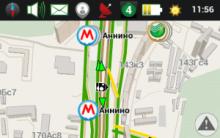




Postavljanje opcija foldera i njihovo dijeljenje Kako pronaći opcije foldera u Windows 10
Onemogući upit za lozinku pri buđenju u Windows-u Zahtijevaj lozinku pri buđenju
Nije moguće zaustaviti pristup usluzi odbijen
Šta je vodeći pametni telefon: razlika između gadžeta Šta znači vodeći pametni telefon
Kako napraviti tablet za orijentaciju od navigatora